qq文件在电脑哪个文件夹
更新时间:2024-09-15 11:58:57作者:yang
在电脑上,QQ接收文件一般都会存储在特定的文件夹中,如果你想知道QQ文件在电脑的哪个文件夹里,可以通过在QQ设置中查找相关选项来确定存储位置。通常情况下,电脑上的QQ接收文件会保存在系统盘的特定目录下,方便用户随时查找和管理。如果你想找到电脑QQ接收文件的存储位置,建议你先打开QQ设置查看相关选项。
具体步骤:
1.首先我们选择,qq下方的设置下拉框,然后我们点击打开。
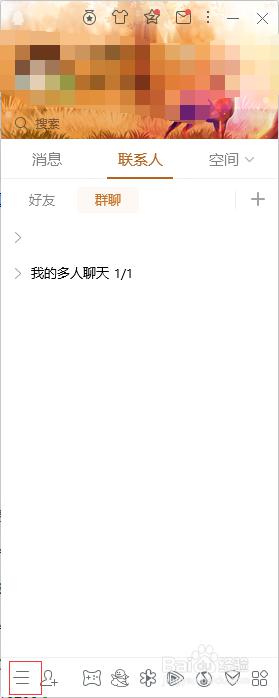
2.接下来我们选择下拉框中的设置中心,也就是系统设置。我们很多东西都是在这里进行的设置,包括文件接收。
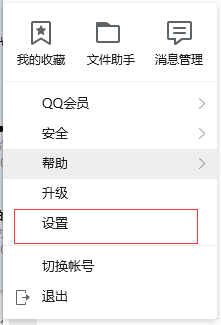
3.在弹出来的系统设置中,我们选择最下方的文件管理。如果我们想要对自己的文件接收文件夹进行设置,或者是更改,那么就可以在这里进行选择。
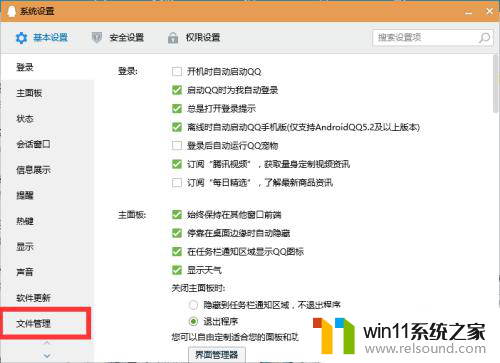
4.接下来我们在文件管理中选择打开文件夹,或者我们将上方的路径进行复制。通过磁盘路径打开也可以。
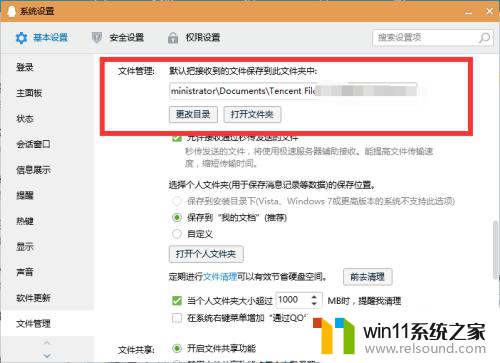
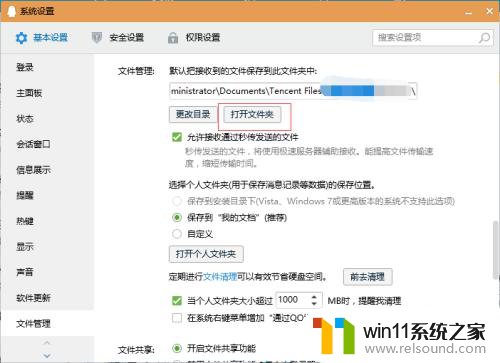
5.当我们打开文件夹后,你就会看到你当前qq所有接收的文件是不是很简单呢。
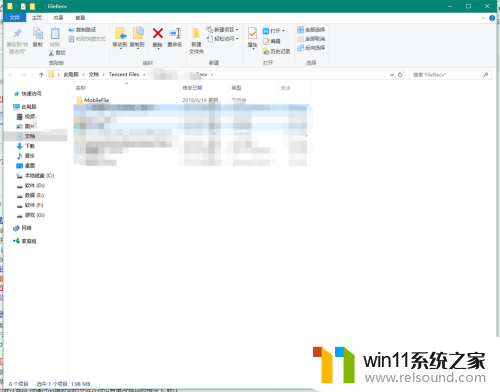
以上就是qq文件在电脑中的全部内容,如果还有不清楚的用户,可以参考以上步骤进行操作,希望对大家有所帮助。















